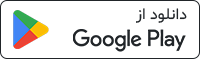صورتجلسه پیشرفته
در حقیقت صورتجلسه پیشرفته نسخه بسیار کاملتر صورتجلسه ساده است. در صورتجلسه پیشرفته، اقدامات جلسه قبل از شروع جلسه آغاز میگردد.
برای ایجاد یک صورتجلسه پیشرفته وارد یک پروژه پیشرفته شوید و از قسمت ماژولها در تنظیمات پروژه پیشرفته، امکان صورتجلسه پیشرفته را فعال کنید.
پس از ورود به تنظیمات پروژه پیشرفته گزینه ماژولها را کلیک کنید و سپس صفحه زیر را مشاهده خواهید نمود.
و در ماژولها / ماژول صورتجلسه پیشرفته را تیک بزنید تا این امکان فعال شود.
حال وارد پروژه شوید و در نوار ابزار پایین پروژه یک صورتجلسه ایجاد بفرمایید.
مرحله اول: پیش نویس
پس از باز شدن پنجره با وارد کردن تاریخ و ساعت، مکان جلسه و تاریخ جلسه شما میتوانید یک صورتجلسه پیشرفته داشته باشید. موضوع جلسه، پیشنویس جلسه و دستور جلسه را معلوم کنید. سپس میتوانید به افراد شرکتکننده در جلسه، به صورت پیامکی دعوتنامه ارسال نمایید. اعضای جلسه عبارتند از کارشناس جلسه، رئیس جلسه، دبیرخانه، ناظر جلسه و همچنین اعضای شرکت کننده که میتوانند از افراد خارج از میزکار و شرکت شما هم باشند.
شروع کنید
۱- ثبت اطلاعات جلسه
در حال تکمیل قسمت اطلاعات صورتجلسه هستیم.
زمان جلسه را مشخص کنید.
ساعت جلسه را مشخص کنید.
مکان جلسه را مشخص کنید.
برچسب جلسه را مشخص کنید.
موضوع و دستور جلسه را مشخص کنید.
زمان یادآوری جلسه را به اعضا مشخص کنید. (بر حسب ساعت چند ساعت قبل از جلسه پیامک یادآوری ارسال شود)
۲- ورود اعضای جلسه
در حال تکمیل قسمت اطلاعات صورتجلسه هستیم.
کارشناس جلسه را مشخص کنید.
رئیس جلسه را مشخص کنید.
دبیر جلسه را مشخص کنید.
ناظر اجرا را مشخص کنید.
اعضای جلسه چه کسانی هستند. با کلیک می توانید از اعضای میزکار اضافه کنید.
فرد دیگری خارج از میزکار را با وارد کردن نام و شماره تماس به جلسه دعوت کنید.
بیخیال برای انصراف از ثبت صورجلسه
ایجاد صورتجلسه (صورتجلسه ثبت شود)
نمایش صورتجلسه پس از ثبت اولیه در گروه پروژه
۳- ارسال دعوتنامه پیامکی برای صورتجلسه
پیش نویش صورتجلسهای که ایجاد کردیم برای رسمی شدن نیاز به ارسال دعوتنامه پیامکی دارد. بر روی پیشنویس صورتجلسه کلیک کنید و برای ارسال دعوتنامه محتوای جلسه به اعضا بدین صورت عمل میکنیم.
دعوت از اعضا را کلیک کنید.
پیام ظاهر شده را تایید نمایید.
|
نکته دعوتنامه در صورتجلسه پیشرفته به صورت پیامکی ارسال میگردد. |
با کلیک بر روی صورتجلسه و فشردن دکمه دعوت از اعضا، برای اعضای جلسه پیامکی حاوی اطلاعات صورتجلسه ارسال و از آنها دعوت خواهد شد.
مرحله دوم: در حال تشکیل جلسه
با فرا رسیدن زمانی که برای شروع جلسه تنظیم کردهایم جلسه به صورت خودکار به حالت در حال تشکیل تبدیل خواهد شد. حالا مجددا روی صورتجلسه در گروه پروژه کلیک میکنیم.
خب سربرگهای اول که همان بخشهای تنظیم شده قبلی است اما وارد سربرگهای جدید میشویم.
۱- مصوبات:
افزودن مصوبات (مصوبات وظایفی است که طی جلسه تصویب و باید به افراد انجام دهنده ارجاع شود)
۲- حضور و غیاب:
از اعضا چه کسانی در جلسه حاضر یا غایب بودند
توضیحات حضور یا عدم حضور هر فرد را یادداشت کنید.
۳- گزارشات:
ثبت گزارش جدید.
سابقه گزارشات نوسته شده قبلی.
۴- پیامک به اعضا:
در پایان جلسه اگر نیاز است پیامکی حاوی تشکر یا ... برای اعضا ارسال کنید از این قسمت پیام را یادداشت و دکمه "ارسال پیامک" را کلیک کنید.
۵- ثبت نهایی و ارسال مصوبات برای امضاء:
برای تایید نهایی و مرحله آخر، باید اطلاعات و مصوبات صورتجلسه به امضای اعضای جلسه برسد.
ارسال جهت امضاء
تایید برای ارسال
نمایش صورتجلسه در پایان مرحله دوم
نمایش صورتجلسه در گروه پروژه
مرحله سوم: امضاء و ارجاع مصوبات صورتجلسه
در صورتیکه محتوای خروجی صورتجلسه بر اساس آمار افراد شرکت کننده به امضای نصف به اضافه یک نفر از افراد شرکت کننده برسد، صورتجلسه به صورت عملیاتی در خواهد آمد و مصوبات صورتجلسه به صورت خودکار برای افراد انجام دهندهی وظایف ارسال می گردد.
امضاء صورتجلسه
هر کدام از اعضای شرکت کننده در جلسه در بخش گفتگو / دستیار میزیتو پیامی حاوی اطلاعات جلسه و درخواست امضاء دریافت خواهند کرد.
امضای صورتجلسه و ابلاغ مصوبات
ویرایش و چاپ صورتجلسه
برای ویرایش یا چاپ صورتجلسه بر روی صورتجلسه کلیک و محتوای صورتجلسه پیشرفته را ویرایش کنید و برای تایید ویرایشات دکمه به روزرسانی را بفشارید.
|
نکته فقط صورتجلسهای که برای امضا ارسال نشده امکان ویرایش دارد. اگر صورتجلسه برای امضا ارسال شده باشد دیگر امکان ویرایش نخواهد داشت. |
|
نکته امکان ویرایش فقط در محتوای صورتجلسه خواهد بود و برای ویرایش مصوبات صورتجلسه (وظایف) به صورت مجزا باید هر وظیفه صورتجلسه ویرایش گردد. ویرایش وظیفه را میتوانید در بخش وظایف مطالعه کنید. |
برای دریافت چاپ از صورتجلسه اینجا کلیک کنید.
اگر این دکمه را بفشارید دیگر امکان ویرایش صورتجلسه وجود نخواهد داشت.
دکمه انصراف از ویرایش صورتجلسه.
دکمه به روزرسانی برای تایید ویرایشات.
- فیلم آموزش صورتجلسه پیشرفته
با کلیک بر روی این قسمت، لینک این راهنما برای شما کپی میشود.